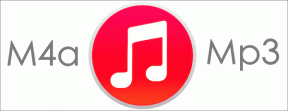Mac: Giriş Dillerini Hızla Değiştirin, Yazım Denetleyicisini Özelleştirin
Çeşitli / / December 02, 2021

Bu avantajlardan en ilginçlerinden bazılarına bir göz atalım.
Giriş Kaynakları Olarak Farklı Diller Seçin ve Aralarında Hızlı Geçiş Yapın
Mac'inizin arayüzünü yalnızca belirli bir dilde olacak şekilde ayarlamakla kalmaz, aynı zamanda yazarken basit bir kısayolla diller arasında geçiş yapabilirsiniz.
Bunun nasıl yapılacağına bakalım:
İlk olarak, aç Sistem Tercihleri ve ardından üzerine tıklayın Dil ve Metin. Ardından, seçin Giriş Kaynakları sekme.


Soldaki kutuda ilerleyin ve yazmak istediğiniz tüm dilleri (ve türevlerini) seçin.

Daha sonra, altında Giriş kaynağı kısayolları tıkla Klavye kısayolları… düğmesini tıklayın ve seçtiğiniz farklı giriş dilleri arasında geçiş yapmak için bir kısayol seçin (benim durumumda Command+Option+Boşluk). Mac'inizdeki menü çubuğunda artık
Giriş menü ve kullanımda olan geçerli dili görebilecek.

Mac'inizin Yazım Denetimi Dilini Değiştirme
Diyelim ki benim gibi Mac'inizin menülerini, uygulamalarını ve genel arayüzünü bir dilde (benim durumumda İngilizce) tutmayı tercih ediyorsunuz, ancak başka bir dilde yazmanız gerekiyor. Bunu yaparsanız, yazımın ve dilbilgisi denetleyicisi yazdığınız dilde çalışmayabilir.
Neyse ki, Mac OS X'te birden çok dilin bulunması, sistem genelinde bir yazım denetimi için de geçerlidir. Yapmanız gereken tek şey Mac'inize şunu söylemek: imlayi kontrol et istediğiniz herhangi bir dilde/dillerde.
Bunu yapmak için:
Aç Sistem Tercihleri paneli ve tıklayın Dil ve Metin.

Bir kez orada, seçin Metin sekmesini bulun ve Yazım Aşağıya doğru açılan menü. Üzerine tıklayın ve seçin Kurmak… altta bulunan seçenek.


Mac'inizde bulunan tüm dillerin uzun bir listesi size sunulacak. Burada, örneğin farklı İngilizce veya Portekizce türleri gibi dil çeşitleri de dahil olmak üzere üzerinde çalışmak istediğiniz tüm dilleri seçtiğinizden emin olun. Bunları seçtikten sonra üzerine tıklayın. Tamamlandı buton.

Artık istediğiniz dilleri seçtiğinize göre, şuraya gidin: Yazım açılır menüyü tekrar açın ve yazım denetleyicinin belirli bir dille çalışmasını mı yoksa dili otomatik olarak algılamasını mı istediğinizi seçin.


İşte gidiyorsun. Gördüğünüz gibi, Mac'inizde bu kadar çok dil bulunması gerçekten işe yarayabilir. Bunun gibi daha fazla ipucu için Guiding Tech'e sadık kalın.